掌握Manjaro系统安装技巧,CSDN实战教程助你轻松入门
引言
Manjaro是一个基于Arch Linux的发行版,以其简洁的界面、丰富的软件仓库和良好的性能而受到许多用户的喜爱。对于Linux新手来说,安装一个新操作系统可能是一个挑战。本文将提供详细的安装步骤和技巧,帮助您轻松地将Manjaro安装到您的计算机上。
准备工作
在开始安装之前,请确保您有以下准备工作:
- 一张足够大的USB启动盘(至少8GB)。
- Manjaro的ISO镜像文件,可以从Manjaro官网下载。
- 一台可以启动USB的计算机。
安装步骤
1. 创建USB启动盘
首先,您需要将Manjaro的ISO镜像文件烧录到USB启动盘中。以下是在Windows和macOS下创建USB启动盘的步骤:
Windows下创建USB启动盘
- 下载USB Image Tool。
- 运行USB Image Tool,选择“Create”。
- 选择ISO文件,点击“Open”。
- 选择USB驱动器,点击“Start”开始烧录。
macOS下创建USB启动盘
- 下载Etcher。
- 打开Etcher,选择ISO文件。
- 选择USB驱动器,点击“Flash!”开始烧录。
2. 启动计算机
将USB启动盘插入计算机,并重启计算机。在启动时,您可能需要进入BIOS或UEFI设置来更改启动顺序,确保计算机从USB启动盘启动。
3. 开始安装
启动Manjaro后,您将看到安装界面。按照以下步骤进行安装:
- 选择您的语言和键盘布局。
- 选择安装类型。对于新手,推荐选择“Graphical Installer”。
- 选择安装的磁盘。如果您只有一个硬盘,通常只有一个选项。选择该选项,并点击“Next”。
- 选择分区方案。对于新手,推荐选择“Automatic (EFIBoot)”。
- 按照提示完成安装过程。
4. 安装完成后
安装完成后,您的计算机将自动重启。第一次启动时,您可能需要选择您的用户账户和密码。
常见问题及解决方案
问题:安装过程中遇到错误
解决方案: 确保您的USB启动盘正确烧录,并且计算机可以从USB启动盘启动。尝试使用其他USB驱动器或更新USB驱动器驱动程序。
问题:安装完成后无法连接到网络
解决方案: 检查网络连接,并尝试更新网络驱动程序。您可以在终端中运行sudo pacman -Syu来更新系统。
总结
通过以上步骤,您应该能够轻松地将Manjaro安装到您的计算机上。祝您在Linux的世界中探索愉快!
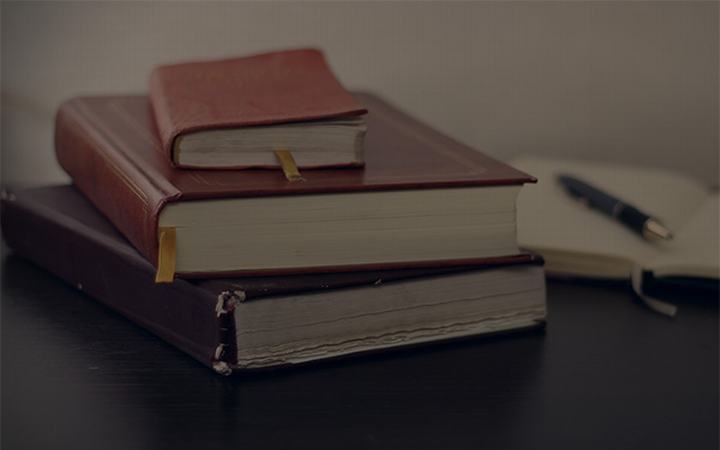
 支付宝扫一扫
支付宝扫一扫 微信扫一扫
微信扫一扫

